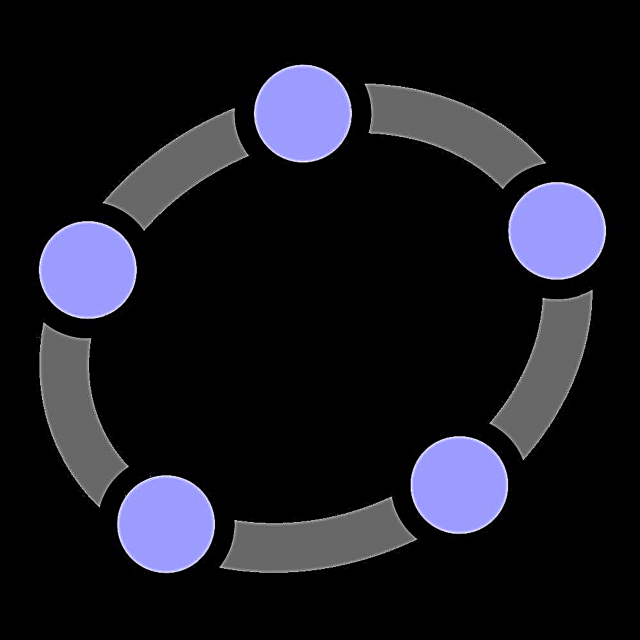קיין דרוקער מוזן אַרבעטן בלויז אין טאַנדאַם מיט די שאָפער. ספּעציעלע ווייכווארג איז אַ ינטאַגראַל טייל פון אַזאַ אַ מיטל. דעריבער מיר וועלן פּרובירן צו רעכענען אויס ווי צו ינסטאַלירן אַזאַ ווייכווארג אויף די Epson Stylus פּרינטער 1410, וואָס איז אויך גערופן Epson Stylus Photo 1410.
דריווערס ינסטאַללאַטיאָן פֿאַר Epson Stylus Photo 1410
איר קענען דורכפירן דעם פּראָצעדור אין פאַרשידן וועגן. דער ברירה איז צו דער באַניצער, ווייַל מיר וועלן פֿאַרשטיין יעדער פון זיי, און מיר וועלן טאָן דאָס אין גענוג דעטאַל.
אופֿן 1: באַאַמטער וועבזייטל
סטאַרטינג די זוכן פון דער באַאַמטער אינטערנעט טויער איז די בלויז רעכט אָפּציע. נאָך אַלע, אַלע אנדערע מעטהאָדס זענען נאָר נייטיק ווען דער פאַבריקאַנט האט שוין פארשטאפט שטיצן פון די מיטל.
גיין צו די Epson וועבזייטל
- אין דער שפּיץ מיר געפֿינען דריווערס און שטיצן.
- דערנאָך אַרייַן די נאָמען פון די מאָדעל פון די מיטל וואָס מיר זוכן. אין דעם פאַל, עס איז "Epson Stylus Photo 1410". שטופּן "זוך".
- דער פּלאַץ אָפפערס אונדז בלויז איין מיטל, די נאָמען איז גלייך צו דער וואָס מיר דאַרפֿן. דריקט אויף עס און גיין צו אַ באַזונדער בלאַט.
- גלייך עס איז אַ פאָרשלאָג צו אָפּלאָדירן דריווערס. אָבער צו עפֿענען זיי, איר דאַרפֿן צו גיט אויף די ספּעציעלע פייַל. דערנאָך אַ טעקע און אַ קנעפּל וועט דערשייַנען אראפקאפיע.
- אויב די טעקע מיט די .exe געשפּרייט איז דאַונלאָודיד, עפֿן עס.
- די נוצן פון ינסטאַלירונג קלעראַפייז ווידער פֿאַר וואָס ויסריכט מיר ינסטאַלירן די שאָפער. לאָזן אַלץ ווי עס איז, גיט OK.
- זינט מיר האָבן שוין געמאכט אַלע דיסיזשאַנז, עס בלייבט צו לייענען די דערלויבעניש העסקעם און שטימען צו די טערמינען. גיט אָננעמען.
- Windows זיכערהייט מיד באמערקט אַז די נוצן איז טריינג צו מאַכן ענדערונגען, אַזוי עס פרעגט צי מיר טאַקע ווילן צו פאַרענדיקן דעם קאַמף. שטופּן ינסטאַלירן.
- ייַנמאָנטירונג נעמט אָרט אָן אונדזער אָנטייל, אַזוי נאָר וואַרטן פֿאַר עס צו פאַרענדיקן.








אין די סוף, נאָר ריסטאַרט די קאָמפּיוטער.
אופֿן 2: דריט פּאַרטיי מגילה
אויב די פֿריִערדיקע אופֿן איז סימפּלי קאָמפּליצירט, איר קענט אפֿשר אכטונג געבן אויף ספּעציעל ווייכווארג, די ספּעשאַלאַזיישאַן פון ינסטאַלירן דריווערס אין אָטאַמאַטיק מאָדע. דאָס איז, אַזאַ ווייכווארג ינדיפּענדאַנטלי קאַלקיאַלייץ וואָס קאָמפּאָנענט פעלנדיק, דאַונלאָודז און ינסטאָלז עס. איר קענט זען די רשימה פון די בעסטער פארשטייערס פון אַזאַ מגילה אין אונדזער אנדערע אַרטיקל אויף די לינק ונטער.
לייענען מער: בעסטער ווייכווארג ינסטאַלירונג ווייכווארג

דרייווערפּאַקק סאַלושאַן איז איינער פון די בעסטער פארשטייערס פון דעם אָפּשניט. די דרייווער דאַטאַבייסיז פון דעם פּראָגראַם זענען אַזוי ריזיק אַז איר קענען געפֿינען ווייכווארג דאָרט אפילו אויף די דעוויסעס וואָס האָבן נישט געווען לאַנג שטיצן. דאָס איז אַ גרויס אַנאַלאָג צו באַאַמטער זייטלעך און ווייכווארג אָנפֿרעגן אויף זיי. צו בעסער באַקענען זיך מיט אַלע די נואַנסיז פון ארבעטן אין אַזאַ אַ אַפּלאַקיישאַן, נאָר לייענען דעם אַרטיקל אויף אונדזער וועבזייטל.
לעקציע: ווי צו דערהייַנטיקן דריווערס אויף אַ קאָמפּיוטער ניצן דרייווערפּאַקק סאַלושאַן
אופֿן 3: מיטל שייַן
דער דרוקער אין קשיא האט זייַן אייגענע יינציק נומער, ווי קיין אנדערע מיטל פארבונדן צו אַ קאָמפּיוטער. ניצערס דאַרפֿן צו וויסן עס בלויז צו אָפּלאָדירן די שאָפער דורך אַ ספּעציעל פּלאַץ. די ID קוקט אַזוי:
USBPRINT EPSONStylus_-Photo_-14103F
LPTENUM EPSONStylus_-Photo_-14103F

צו נוצן די דאַטן די מערסט עפעקטיוו, איר נאָר דאַרפֿן צו לייענען דעם אַרטיקל אויף אונדזער וועבזייטל.
לעקציע: שאַרף פֿאַר דריווערס דורך ייַזנוואַרג שייַן
אופֿן 4: סטאַנדאַרד Windows מכשירים
דאָס איז אַ מעטאָד וואָס דאַרף נישט ינסטאַלירן מגילה און באַשטימען צו זייטלעך. כאָטש דער אופֿן איז געהאלטן יניפעקטיוו, עס איז נאָך ווערט צו פֿאַרשטיין.
- צו באַקומען סטאַרטעד, גיין צו "קאָנטראָל פּאַנעל".
- געפֿינען דאָרט "דעוויסעס און פּרינטערס".
- דריקט אויף "אויבערשטער טייל פון די פֿענצטער"דרוקער סעטאַפּ ".
- ווייַטער, סעלעקטירן "ינסטאַלירן אַ היגע דרוקער".
- מיר לאָזן די פּאָרט דורך פעליקייַט.
- און לעסאָף, מיר געפֿינען די דרוקער אין דער רשימה פארגעלייגט דורך די סיסטעם.
- עס בלייבט נאָר צו קלייַבן אַ נאָמען.






דערווייַל, די אַנאַליסיס פון די פיר באַטייַטיק מעטהאָדס פֿאַר דרייווערין ינסטאַלירונג איז איבער.